如何透過2個簡單的步驟隱藏Edge的新下拉式選單
- 如果要隱藏它,請右鍵點擊 Edge 工具列末尾的箭頭形圖標,然後選擇從工具列中隱藏。這將自動隱藏新的下拉式選單。

- 如果要將其恢復,請轉到“設定”,然後轉到“外觀”,然後啟用“顯示新選項卡選單”選項。

這會將新的下拉式選單帶回 Edge 工具列,以便您再次使用它。
正如我之前提到的,此下拉式選單非常有用,尤其是當您想要在一個地方存取所有首選Web平台時。在隱藏它之前,請考慮使用它一段時間。也許它真的很有用。
以上是如何透過2個簡單的步驟隱藏Edge的新下拉式選單的詳細內容。更多資訊請關注PHP中文網其他相關文章!
 如何在 Windows 11 中将快速启动工具栏添加到任务栏Apr 14, 2023 pm 02:31 PM
如何在 Windows 11 中将快速启动工具栏添加到任务栏Apr 14, 2023 pm 02:31 PM在 Windows 10 和 Windows 11 中,快速启动工具栏位于任务栏(系统托盘之前),帮助用户打开或启动经常访问的文件、文件夹、应用程序等。这是 Windows 10 的原生功能,允许用户创建自定义工具栏来访问文件、文件夹和应用程序。但是,在 Windows 11 中,用户无法使用此功能。但是,可以创建和添加快速启动工具栏以访问从 Windows 11 PC 的系统托盘定期访问的文件、文件夹和应用程序。您是否希望在 Windows 11 系统上使用快速启动工具栏,然后继续阅读这篇文章
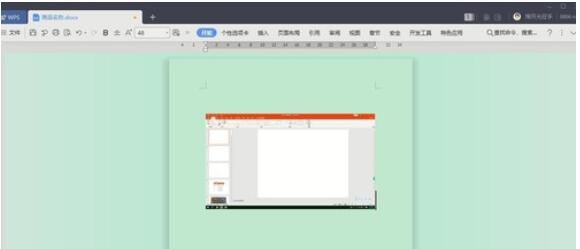 WPS2019工具栏看不到的处理方法Mar 27, 2024 pm 02:20 PM
WPS2019工具栏看不到的处理方法Mar 27, 2024 pm 02:20 PM1、如下图,我们打开一个WPS文字软件后,看不到需要的工具栏或功能区,这是因为我们将其隐藏了。2、解决办法1:我们先点击菜单栏右上角的显示/隐藏功能区按钮,即可隐藏或显示功能区。3、点击该按钮即可显示功能区。4、方法2:当功能区被隐藏时,我们可以将鼠标放在功能区的名字,如开始、插入上方,即可显示被隐藏的功能区。5、但如果我们将鼠标移至编辑区域又长时间未动鼠标的话,如下图所示,功能区又会自动隐藏,这是因为我们开启了自动隐藏/显示功能。6、此时我们需要先点击右上角的界面设置按钮。7、然后点击下拉菜单
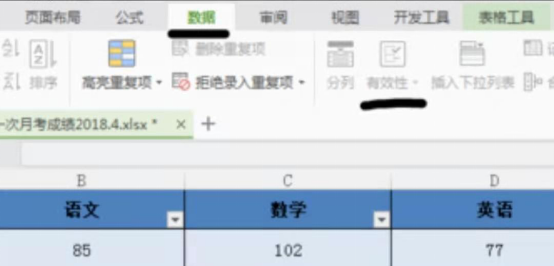 WPS表格下拉菜单怎么做Mar 21, 2024 pm 01:31 PM
WPS表格下拉菜单怎么做Mar 21, 2024 pm 01:31 PMWPS表格下拉菜单怎么做:选中要设置下拉菜单的单元格后,依次点击“数据”,“有效性”,再在弹出的对话框中进行相应设置后,以此来下拉我们的菜单。WPS作为一款功能强大的办公软件,其自身拥有的能够编辑文档、统计数据表格等的功能,为很多需要和文字、数据等打交道的人们提供了很多的方便。而要想熟练地运用WPS软件为我们提供很多方便,就需要我们能够先掌握住WPS软件的各种非常基本的操作,在这篇文章里,小编就给大家分享一下怎么在用WPS软件做出的WPS表格中进行下拉菜单的操作。在打开WPS表格后,首先用鼠标选
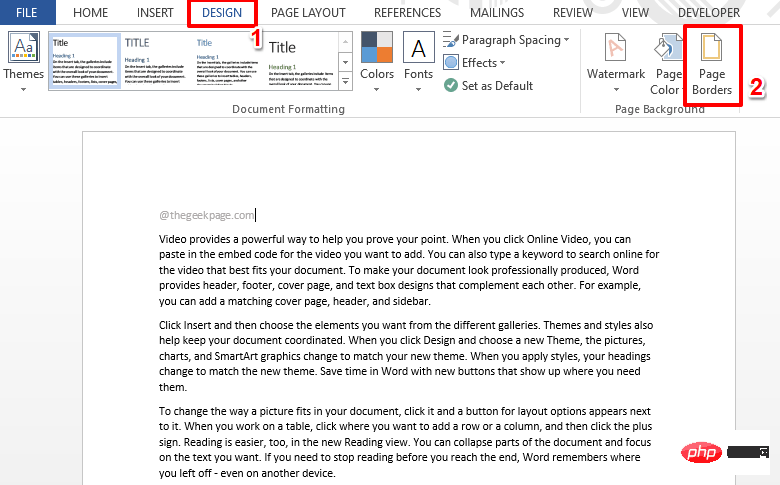 如何在 Microsoft Word 中添加艺术页面边框Apr 27, 2023 pm 08:25 PM
如何在 Microsoft Word 中添加艺术页面边框Apr 27, 2023 pm 08:25 PM您是否厌倦了一直在Word文档上看到传统的黑色边框?您是否正在寻找如何为您的文档添加一些彩色和艺术边框以使其更具吸引力和乐趣的方法?在Word文档的不同页面中添加不同的艺术边框怎么样?或者一次将单个艺术边框应用于文档中的所有页面?我知道你和我们一样对这整个艺术边界的事情感到兴奋!直接阅读本文,了解如何成功地将艺术边框应用于Word文档。第1部分:如何将相同的艺术页面边框应用于Word文档中的所有页面第1步:打开Word文档,然后单击顶部功能区中的“设计”选项卡。在DESIGN选
 如何将 QT TabBar 添加到 Windows 11 文件资源管理器Apr 14, 2023 am 08:58 AM
如何将 QT TabBar 添加到 Windows 11 文件资源管理器Apr 14, 2023 am 08:58 AMWindows 11 刚出来的时候做了很多大的改动,简化了很多菜单,让整个系统更加平易近人,用户友好。但是操作系统的某些方面仍然是过去的,文件资源管理器就是这种情况。文件资源管理器是系统的默认文件管理器,过去使用起来非常混乱。直到 Windows 11 发布,该应用程序变得更加简单易用。但是,如果您想浏览,它仍然会强制您打开两个单独的窗口而不是选项卡,这可能有点烦人。我们生活在一个我们最喜欢的网络浏览器(如 Firefox、Chrome 和 Edge)允许您在打开多个选项卡的情况下上网冲浪,而无
 如何打印不带注释的 Word 文档Apr 18, 2023 pm 02:19 PM
如何打印不带注释的 Word 文档Apr 18, 2023 pm 02:19 PM对于MicrosoftWord,注释很重要,尤其是当文档在多人之间共享时。每个人都可以通过他/她的评论在文档内容中添加一些内容,并且保留这些评论以供以后参考是非常重要的。但是当你需要打印文档时,你真的需要打印注释吗?在某些情况下,是的。但对于其他一些情况,这是一个很大的不!在本文中,我们通过2种不同的解决方案解释了如何轻松打印Word文档而不打印其上的评论。请记住,评论只是被隐藏,不会被删除。因此,您绝对不会在此处冒您文档的任何部分的风险,在没有评论的情况下打印它。希望你喜欢!解决方案1:通
 在 Windows 11 上调整屏幕以监控的 5 种方法(和修复)Apr 14, 2023 pm 03:28 PM
在 Windows 11 上调整屏幕以监控的 5 种方法(和修复)Apr 14, 2023 pm 03:28 PM由于最近世界各地的改进,PC部件现在以厂商建议零售价出售,这促使许多用户最终构建了他们梦想中的PC。构建PC可能会遇到挑战,其中一项任务是使您的屏幕适合显示器的显示。如果您无法将屏幕安装到Windows11上的显示器上,那么您需要了解的就是这一切。让我们开始吧。如何以5种方式调整屏幕以在Windows11上进行监控要使您的屏幕适合您的显示器,您可以根据当前设置调整分辨率、缩放比例或显示输出设置。我们建议您尝试调整分辨率大小以保持视觉质量和dpi。但是,如果这对您不起作用,您可以尝
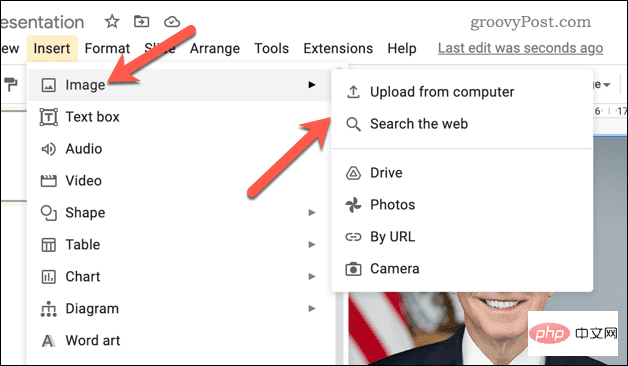 如何在Google幻灯片中设置图像透明度?Apr 25, 2023 pm 06:52 PM
如何在Google幻灯片中设置图像透明度?Apr 25, 2023 pm 06:52 PM如何更改Google幻灯片中图像的透明度Google幻灯片允许您对图像进行微小的更改。您可以使用Google幻灯片中的“格式选项”菜单来更改您插入的任何图像的透明度级别。要使用Google幻灯片中的“格式选项”菜单使图像透明:打开您现有的Google幻灯片演示文稿或创建一个新的。在其中一张幻灯片的演示文稿中选择现有图像。或者,通过按“插入”> “图像” 并选择其中一个上传选项来添加图像。选择图像后,按工具栏中的格式选项按钮。或者,右键单击图像并选择格式选项。“ 格式选项”菜单

熱AI工具

Undresser.AI Undress
人工智慧驅動的應用程序,用於創建逼真的裸體照片

AI Clothes Remover
用於從照片中去除衣服的線上人工智慧工具。

Undress AI Tool
免費脫衣圖片

Clothoff.io
AI脫衣器

AI Hentai Generator
免費產生 AI 無盡。

熱門文章

熱工具

DVWA
Damn Vulnerable Web App (DVWA) 是一個PHP/MySQL的Web應用程序,非常容易受到攻擊。它的主要目標是成為安全專業人員在合法環境中測試自己的技能和工具的輔助工具,幫助Web開發人員更好地理解保護網路應用程式的過程,並幫助教師/學生在課堂環境中教授/學習Web應用程式安全性。 DVWA的目標是透過簡單直接的介面練習一些最常見的Web漏洞,難度各不相同。請注意,該軟體中

SublimeText3 Mac版
神級程式碼編輯軟體(SublimeText3)

PhpStorm Mac 版本
最新(2018.2.1 )專業的PHP整合開發工具

Safe Exam Browser
Safe Exam Browser是一個安全的瀏覽器環境,安全地進行線上考試。該軟體將任何電腦變成一個安全的工作站。它控制對任何實用工具的訪問,並防止學生使用未經授權的資源。

禪工作室 13.0.1
強大的PHP整合開發環境








